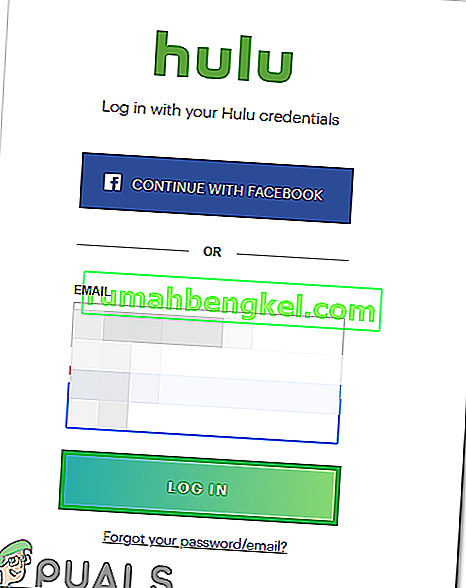스트리밍 중 또는 Hulu 시작 프로세스 중에 오류 94 가 표시되며 장치에서 사용중인 인터넷 연결에 문제가 있음을 나타내거나 장치와 응용 프로그램 간의 비 호환성 가능성을 암시 할 수도 있습니다.

Hulu에서 "오류 94"의 원인은 무엇입니까?
이 특정 오류를 유발하는 원인은 다음과 같습니다.
- 손상된 캐시 : 경우에 따라이 프로세스에 관련된 하나 이상의 장치에 대해 장치에 의해 캐시 된 시작 구성이 손상 될 수 있습니다. 이러한 구성은로드 시간을 줄이고보다 원활한 환경을 제공하기 위해 캐시되지만 때때로 손상되어 앱을 가로채는 결과를 초래할 수 있습니다.
- 인터넷 연결 : 스트리밍에 사용되는 인터넷 연결이 안정적이며 충분한 업스트림 및 다운 스트림 속도를 갖는 것이 매우 중요합니다. 이로 인해 애플리케이션이 서버와 안정적인 연결을 유지할 수 없습니다.
- 오래된 애플리케이션 : 애플리케이션이 오래된 경우 스트리밍 프로세스가 영향을받을 수 있습니다. 이는 새로운 개선 사항을 수용하기 위해 서버가 지속적으로 업데이트되고 애플리케이션이 오래되면 스트리밍 프로세스가 중단되기 때문입니다.
- 오래된 소프트웨어 : 스트리밍에 사용중인 장치의 소프트웨어가 오래되어 스트리밍 프로세스가 제대로 작동하지 못하는 경우가 있습니다. 이는 응용 프로그램과 소프트웨어 간의 비 호환성 때문일 수 있습니다.
- VPN : VPN을 사용하여 서버에서 위치를 숨기거나 다른 목적으로 사용하는 경우 때때로 ISP와 서버간에 비 호환성을 유발할 수 있으므로 VPN을 비활성화하는 것이 좋습니다. 이는 주로 위치를 마스킹하는 경우 서버가 연결을 의심스러운 것으로 표시 할 수 있기 때문에 발생합니다.
해결 방법 1 : 장치 비활성화
때로는 단순히 장치를 비활성화 한 다음 다시 활성화하면 스트림이 시작되어 제대로 작동 할 수 있습니다. 따라서이 단계에서는 계정 페이지에 로그인 한 다음 제거 후 다시 활성화합니다. 그에 대한:
- 오픈 웹 브라우저 및 탐색 공식 훌루 사이트를.
- 로그인 옵션을 클릭하고 세부 정보를 입력하십시오.
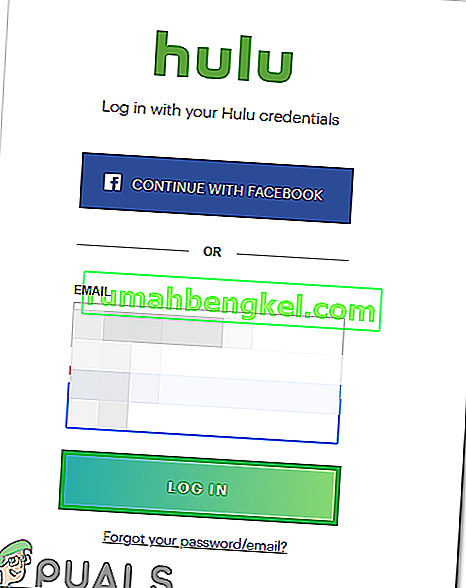
- 오른쪽 상단의 블록 아이콘에 마우스를 올려 놓고 목록에서 "계정" 을 선택 합니다.
- 세 이하 "계정" 섹션을 클릭 "관리 장치" 옆에 버튼을 "시계 훌루 귀하의 장치에 옵션".
- 장치를 비활성화하려면 장치 옆 에있는 제거를 클릭하십시오 .
- 장치에 로그인하는 동안 코드를 추가하여 다시 활성화하고 문제가 해결되는지 확인하십시오.
솔루션 2 : PowerCycling 장치
초기 문제 해결 단계로 스트리밍 프로세스와 관련된 장치의 전원을 껐다 켜서 손상된 캐시를 제거합니다. 이를 수행하려면 :
- 인터넷 라우터 와 스트리밍중인 장치 의 전원을 분리합니다 .

- "전원" 버튼을 15 초 이상 길게 누릅니다 .
- 플러그 다시 장치와 전원에 기다립니다.

- 시도 스트리밍 및 확인 문제의 지속되는지 확인합니다.
해결 방법 3 : 응용 프로그램 업데이트
이 프로세스는 스트리밍 장치마다 다르지만 주로 사용되는 장치에 대한 단계를 나열했습니다. 기기가 다른 경우 언제든지 인터넷에서 가이드를 찾을 수 있습니다.
Windows의 경우 :
Windows에서는 업데이트 프로세스가 매우 쉽습니다. 업데이트하려면 :
- Hulu 앱을 완전히 닫고 작업 표시 줄에서 "Microsoft Store" 아이콘을 클릭합니다.
- 오른쪽 상단 에있는 "Three Dots" 를 클릭 하고 "Downloads and Updates" 버튼을 선택 합니다.

- "업데이트 가져 오기" 버튼을 선택하고 다운로드 프로세스가 시작될 때까지 기다립니다.

- 업데이트를 다운로드하고 설치 한 후 Hulu에서 스트리밍을 시도 하고 문제가 지속되는지 확인 하십시오.
Android의 경우 :
- PlayStore 아이콘을 클릭하고 왼쪽 상단 의 "메뉴" 버튼을 선택합니다 .
- " 내 앱 및 게임 "버튼을 클릭하고 "업데이트" 탭을 선택합니다 .

- 온 클릭 "업데이트 확인" 버튼을 선택 "업데이트" 업데이트 프로세스를 시작하기 위해 훌루 응용 프로그램의 전면에 버튼을 누릅니다.

- 업데이트가 다운로드되고 설치 될 때까지 기다 립니다.
- 스트리밍을 시도 하고 문제가 지속되는지 확인 하십시오.
Android TV의 경우 :
- 리모컨 의 "홈" 버튼을 누릅니다.

- "앱" 옵션 에서 "Google Play 스토어" 옵션을 클릭합니다 .
- 선택 "자동 업데이트 애플 리케이션" 옵션을 다음을 클릭합니다 "에서 자동 업데이트 앱 언제든지".
Apple TV의 경우 :
- 설정을 열고 "앱" 옵션을 선택합니다.
- 온 클릭 "자동 업데이트 애플 리케이션" 자체 업데이트 애플 리케이션에 TV를 구성하는 버튼을 누릅니다.
- 앱이 업데이트 된 후 다시 클릭 하여 끄십시오.
해결 방법 4 : 장치 소프트웨어 업데이트
장치의 소프트웨어가 오래된 경우 가능한 한 빨리 업데이트하여 분류하는 것이 좋습니다. 오래된 소프트웨어는 새로운 응용 프로그램과의 호환성 문제를 유발할 수 있고 앱의 기능을 방해 / 방해 할 수 있기 때문입니다.